请您登录到Zii – Dashboard (ziicloud.com)进行以下操作。
- 登录账号后,点击左上角“工具栏”,点击“Menu”。
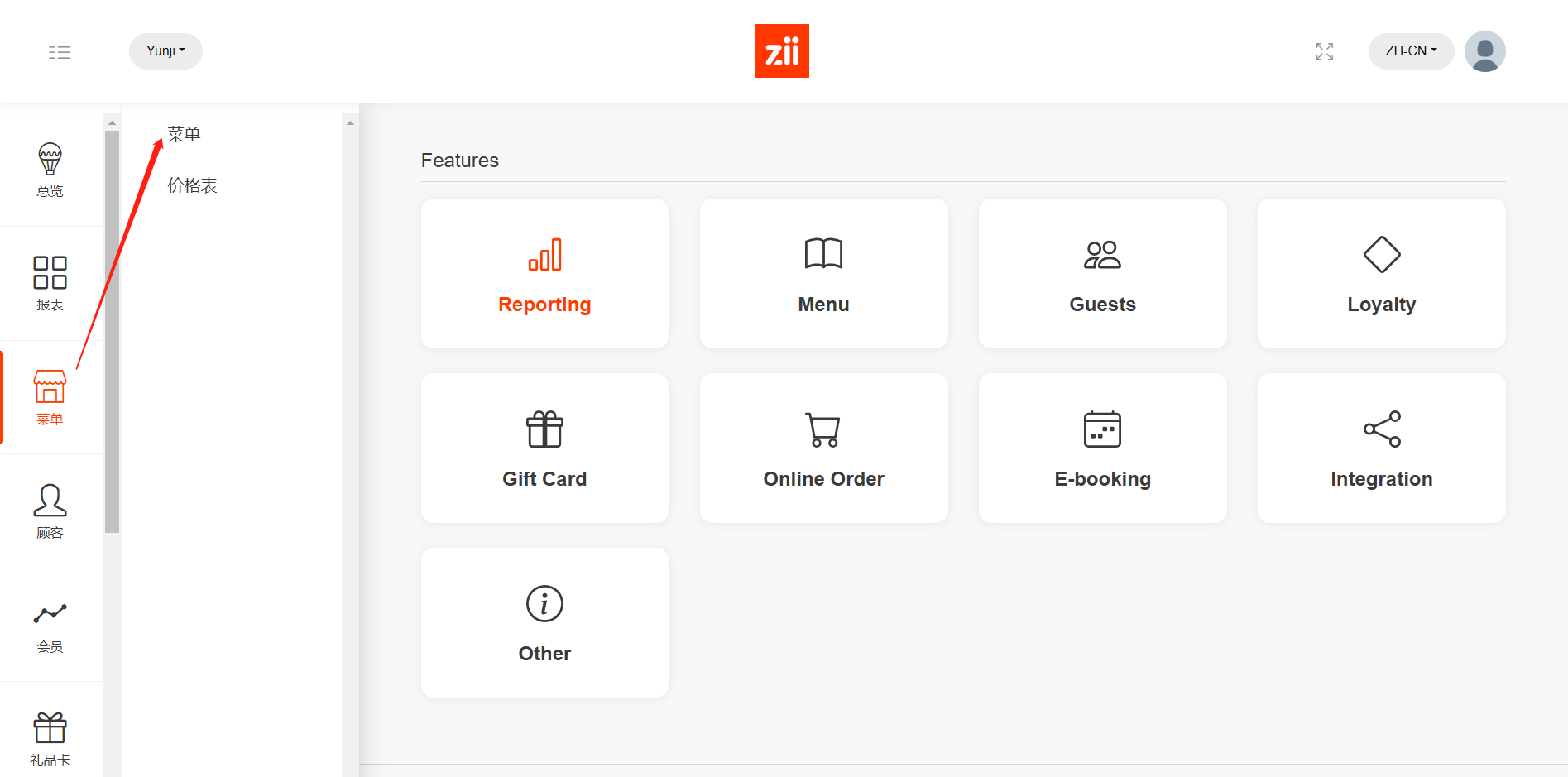
- 点击菜单旁的被框选符号,进入菜单编辑页面。
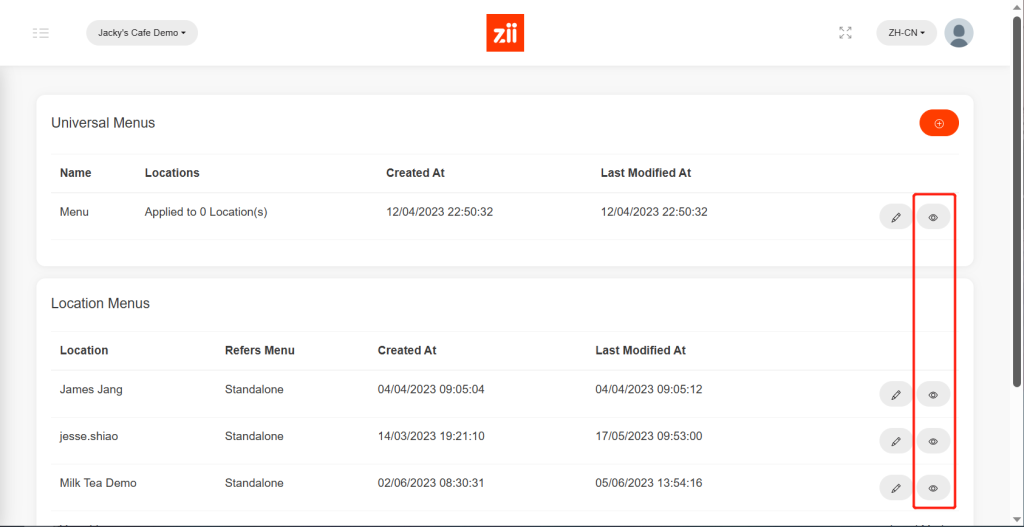
- 点击“New”。

- 填入“名字”。
- 选择所属的“分类”和“菜品/商品集”。
- 设置“单价”。
- 如果该商品支持Online线上下单(需订阅)或QRCode扫码下单(需订阅),请勾选对应功能。

- 点击“保存并编辑更多”。

- 若需要上传菜品图片,请点击框选处,上传图片。

- 若需要添加多价格,请点击框选处“+”,添加更多价格。

- 若设置多价格,请填入对应的“单价”和“副名字”。

- 选择“打印机设备”,下单时将由对应打印机打印。
- 选择“厨房屏显”,下单时将由对应厨房屏显展示(需订阅)。

- 点击右上角“保存”。

保存设置后,设置不会直接在ZiiPOS生效。请在完成菜单的所有修改后,发布菜单,更新后的菜单将会展示在ZiiPOS上。
请参考以下教程发布菜单:
